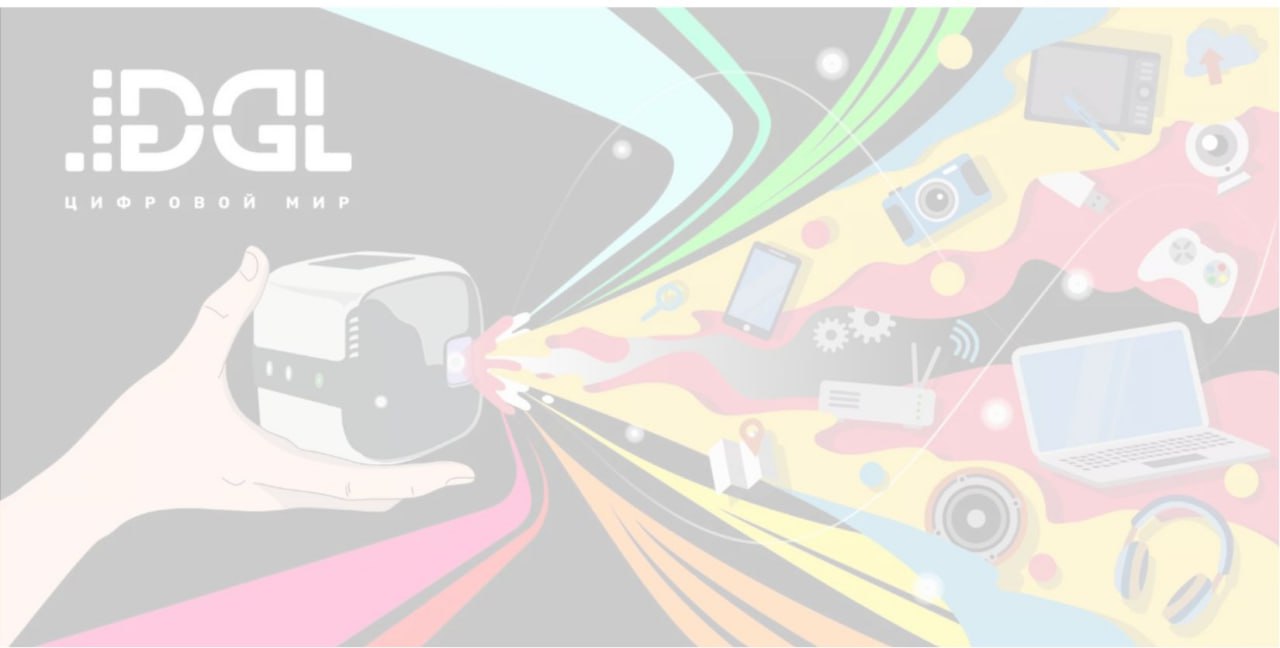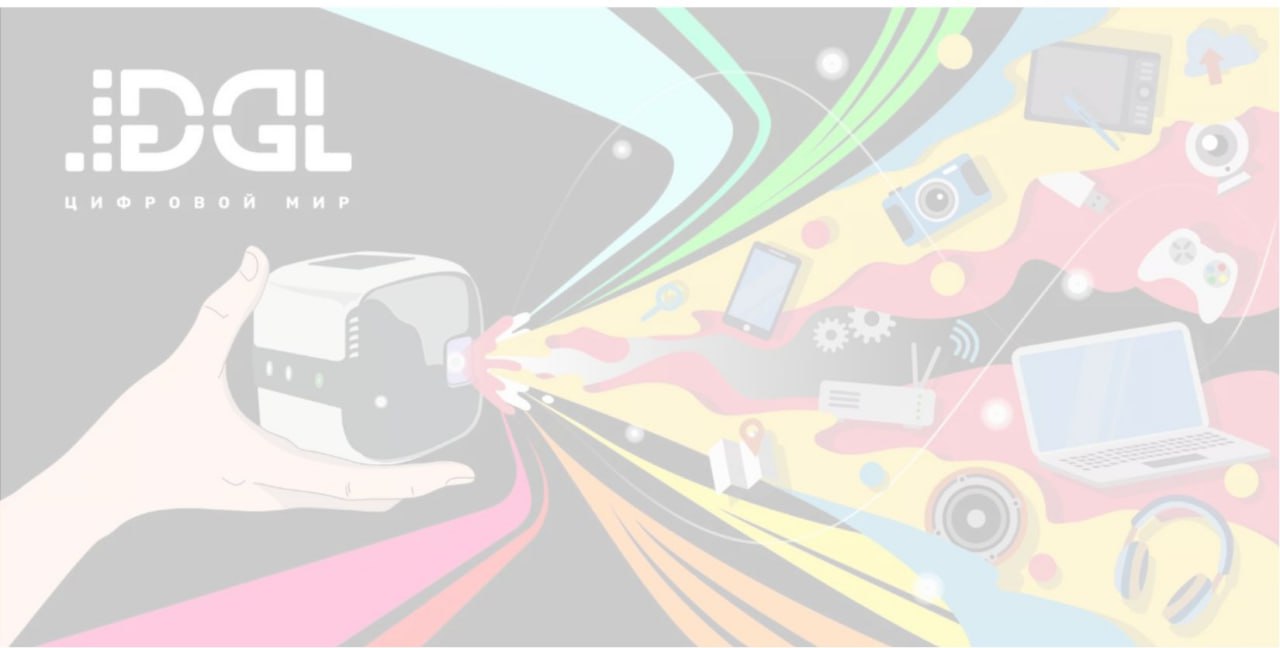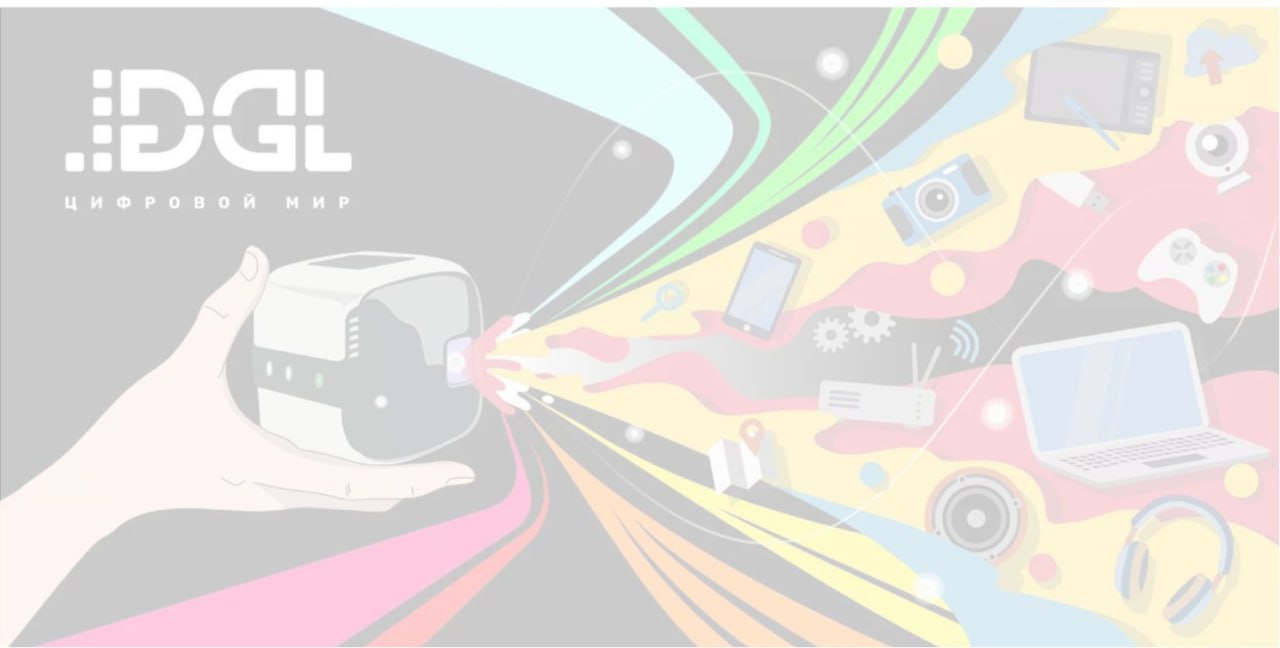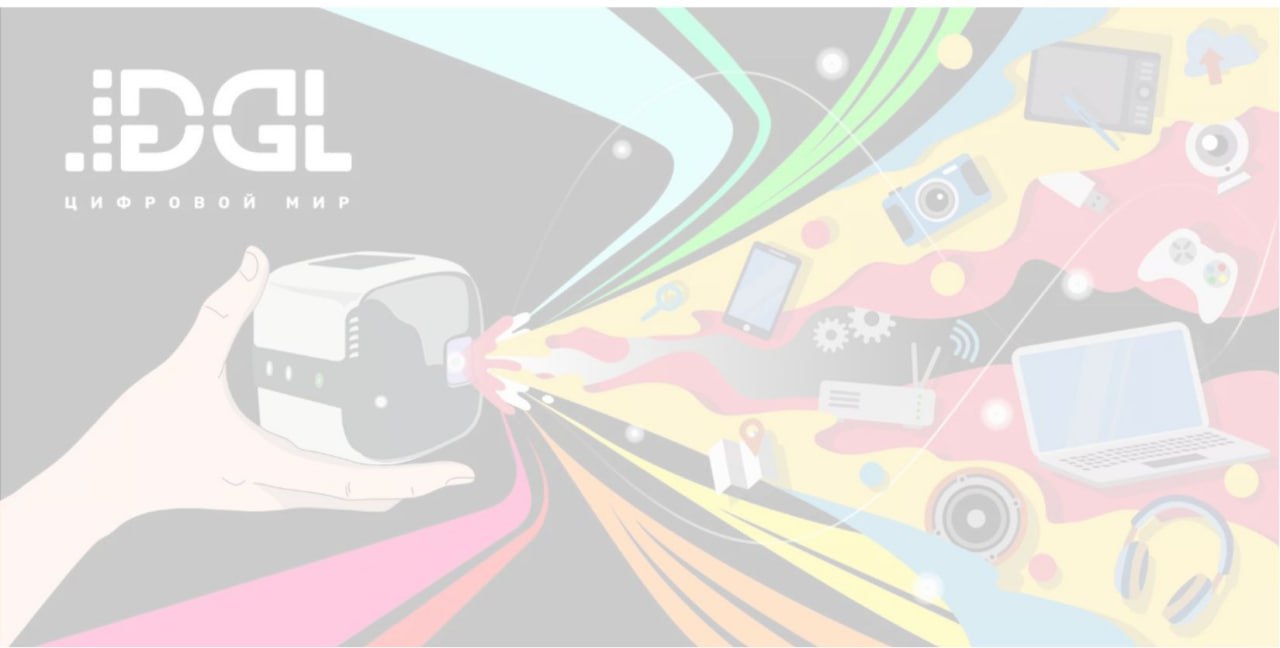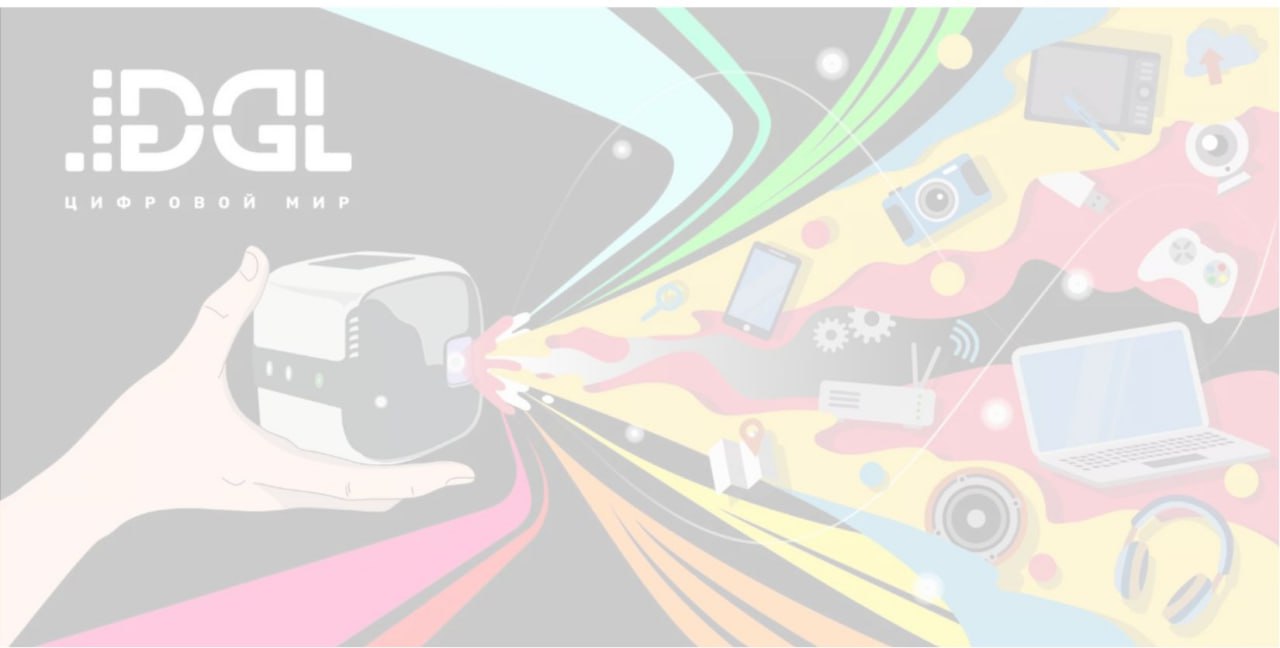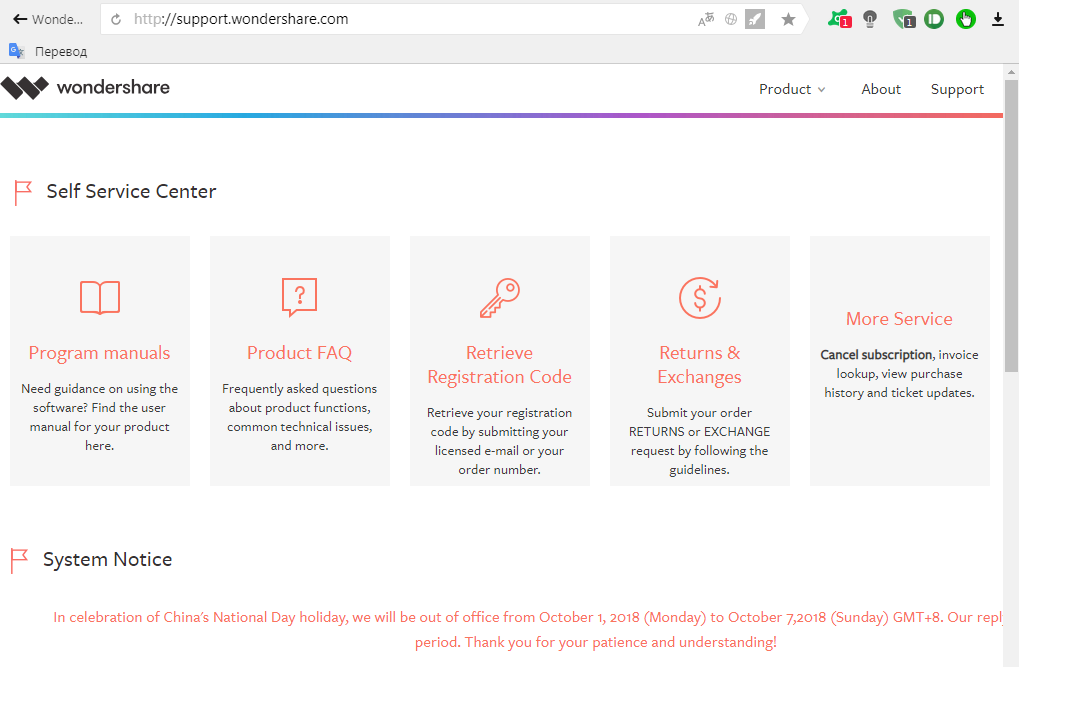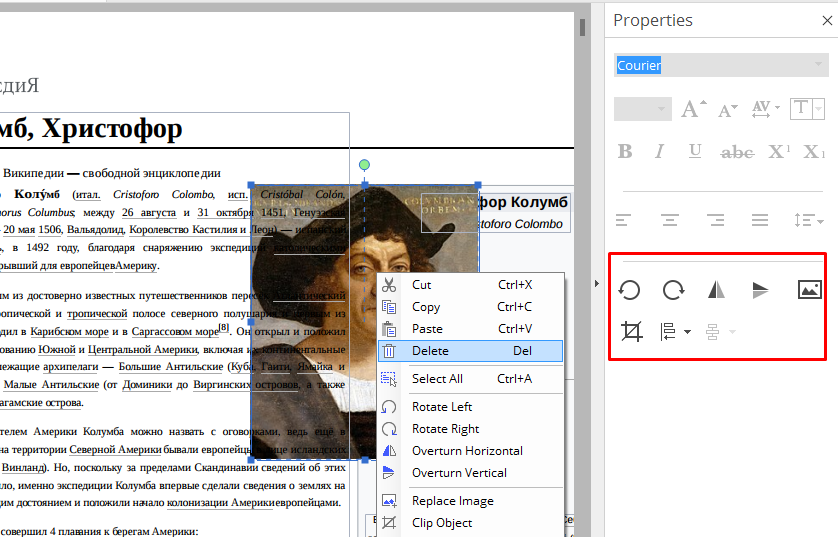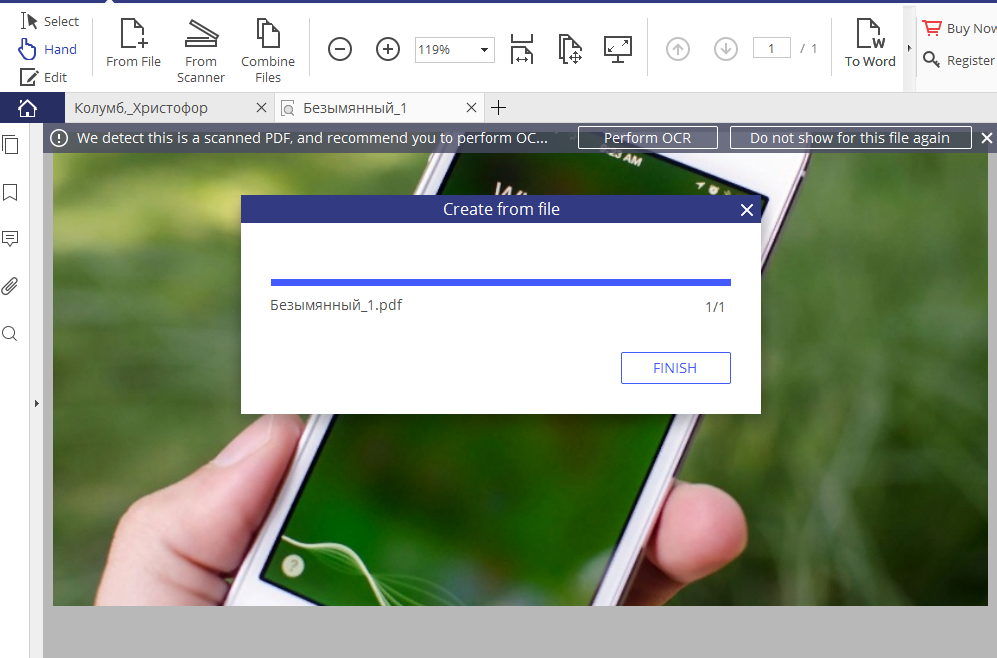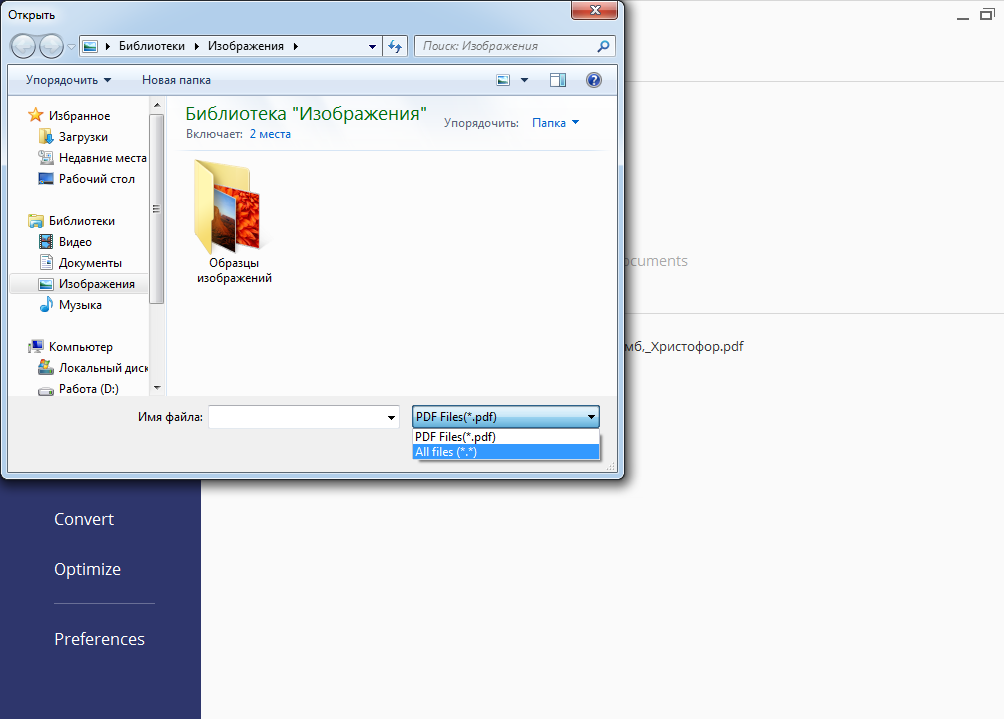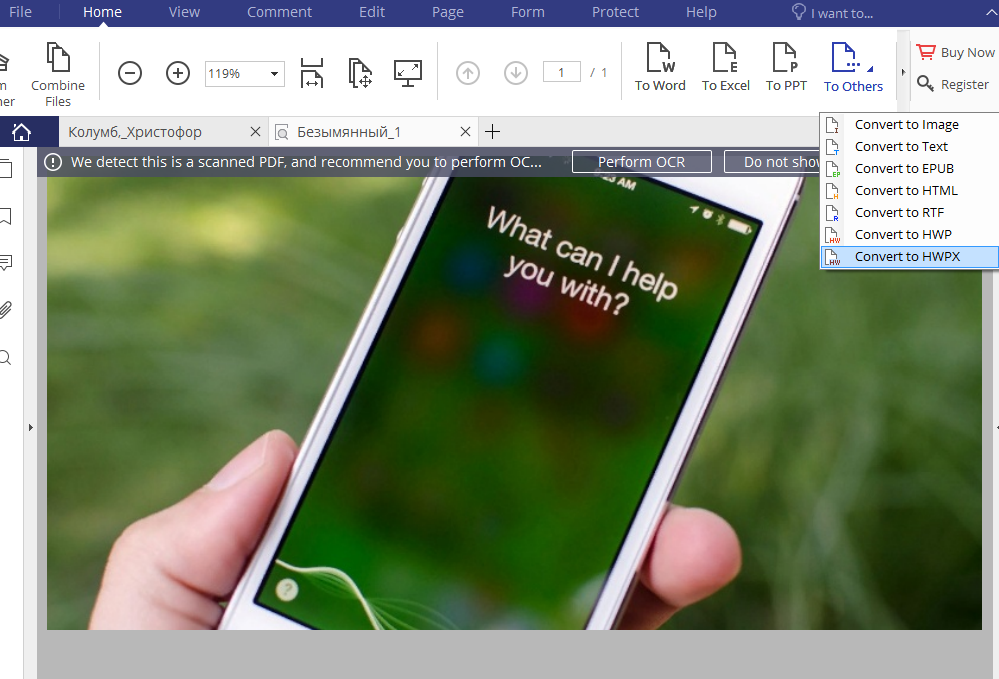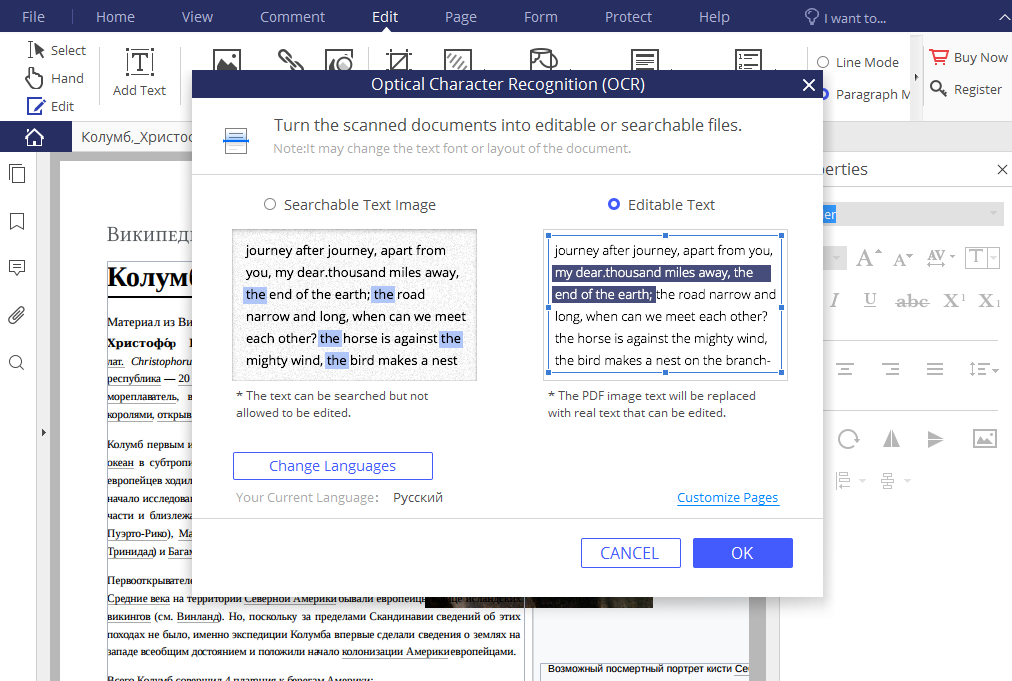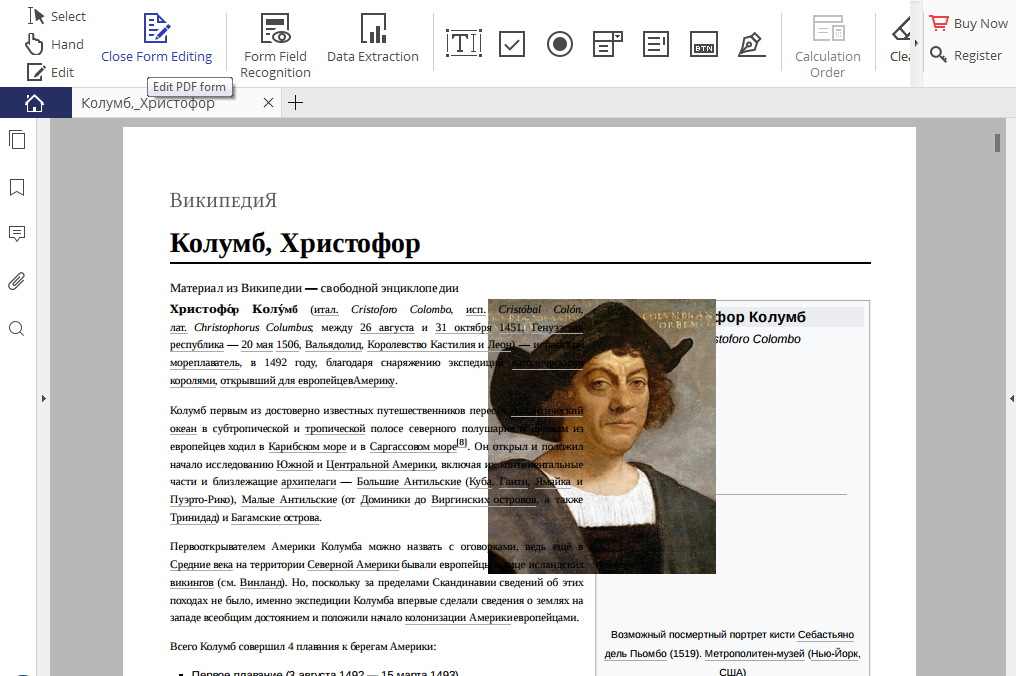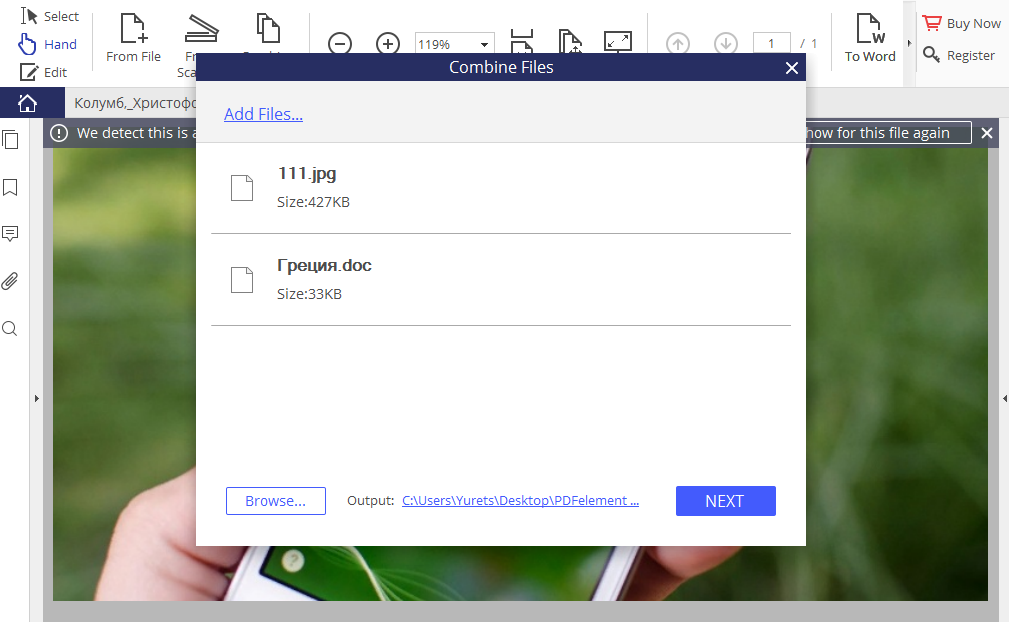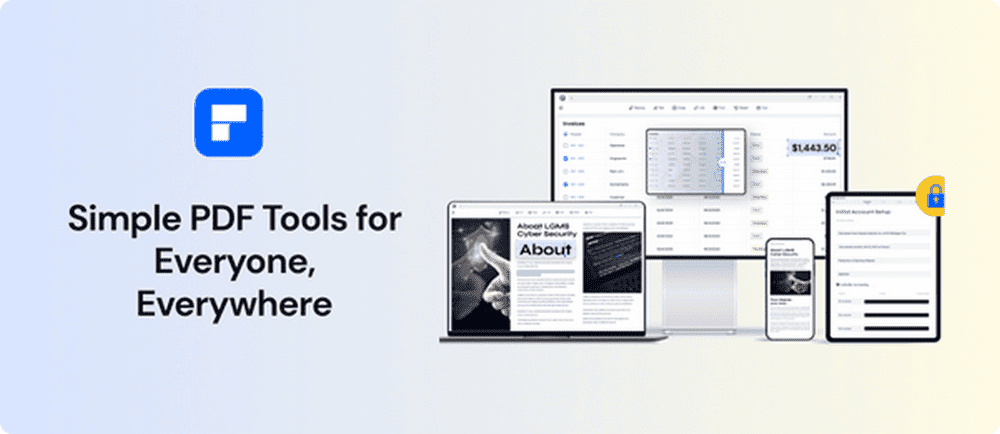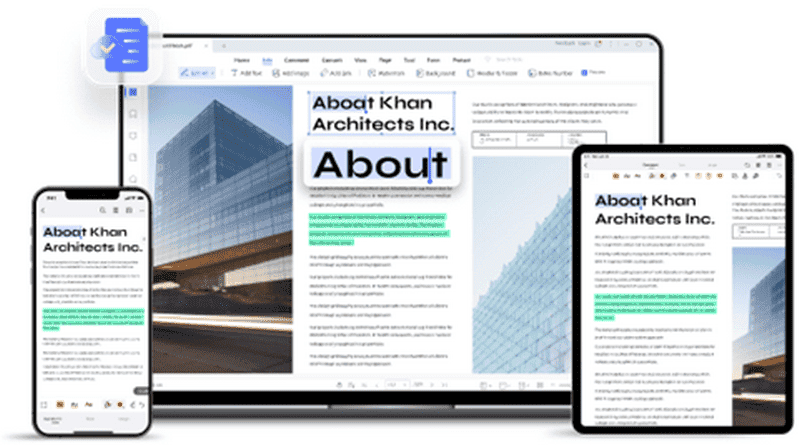PDFelement — программа для работы с PDF файлами с широкими функциональными возможностями, позволяющими выполнить все необходимые операции для создания, редактирования или преобразования PDF. Приложение представляет из себя универсальное комплексное решение «все в одном» для работы с форматом PDF.
PDF (Portable Document Format) — популярный формат для создания и хранения электронных документов. Файлы данного формата сохраняются с расширением «.pdf». В этом формате часто хранятся цифровые файлы: документы, инструкции, формы, электронные книги и т. п.
Содержание:
- Обзор возможностей PDFelement
- Интерфейс PDFelement
- Редактирование файлов в PDFelement
- Конвертирование PDF в другой формат
- Выводы статьи
Главным преимуществом формата PDF является то, что файлы в этом формате одинаково отображаются на разных устройствах, сохраняя форматирование, в популярных операционных системах. В тоже время, файлы PDF тяжело редактировать.
Для работы с PDF создано немало программ, например, Adobe Acrobat DC. Подобные программы отличаются дороговизной и чрезмерным функционалом. Большинству пользователей требуется более легкое и в тоже время функциональное приложение меньшей стоимости.
Программа PDFelement предназначена для создания, чтения, редактирования, изменения файлов в формате PDF, конвертирования PDF в другие форматы. Приложение можно скачать с официального сайта китайской компании Wondershare.
Обзор возможностей PDFelement
Программа Wondershare PDFelement имеет поддержку нескольких языков, в том числе русского языка, работает в операционных системах Windows (Windows 10, Windows 8.1, Windows 8, Windows 7, Windows Vista, Windows XP), macOS (OS X 10.10 и старше), iOS, Android.
Основные возможности программы PDFelement:
- редактирование PDF;
- конвертирование PDF в другой формат;
- создание PDF из файлов разных форматов;
- добавление аннотаций и комментариев;
- защита паролем, цифровая подпись файла;
- добавление в файл водяных знаков, фона, колонтитулов и т. д.;
- доступ к огромному количеству PDF шаблонов;
- оптическое распознавание символов (OCR);
- пакетная обработка файлов
- оптимизация размера PDF файла.
На официальном сайте предлагаются две версии программы: PDFelement Standard и PDFelement Professional, отличающиеся функциональными возможностями. Для PDFelement 6 Pro предлагается несколько тарифных планов: персональная лицензия (29.95$ для 1 ПК), квартальная (29.95$ для 1 ПК) и годовая (49.95$ для 1 ПК) лицензии. Сначала скачайте пробную версию программы для ознакомления с ее возможностями, а затем можно выбрать подходящий вариант для покупки приложения.
Интерфейс PDFelement
Интерфейс программы PDFelement Pro напоминает последние версии самой известной офисной программы, поэтому у пользователей не будет трудностей с использованием приложения.
Из стартового окна можно сразу получить доступ к основным функциям приложения. Пользователю нужно выбрать соответствующий раздел, в зависимости от того, что ему нужно сделать:
- Редактировать PDF-файл — редактирование текста, добавление, копирование, вставка, удаление текста, изображений и других объектов в файле PDF.
- Конвертирование PDF-файлов — преобразование PDF файла в один из свободно редактируемых форматов: Word, Excel, PowerPoint, RTF, TXT и т. д.
- Создать PDF — создание файла из документов Microsoft Office, файлов других форматов и изображений.
- Объединить PDF — объединение в один PDF файл нескольких файлов разных форматов.
- Пакетная обработка — обработка нескольких PDF файлов в пакетном режиме.
- PDF-шаблоны — доступ к сотням готовых форм и шаблонов.
После выбора подходящего варианта, откроется окно редактора, в котором выполняются нужные операции.
Сверху находится меню для выполнения необходимых действий в программе PDFelement:
- Файл — просмотр свойств документа, создание нового файла, сохранение файла в нужном формате, печать, отправка файла по электронной почте или в облачное хранилище, конвертирование в другой формат, оптимизация (изменение качества и размера файла), вход в настройки приложения.
- Главная — открытие PDF из файла, сканера, объединение файлов, изменение размера, конвертирование.
- Вид — настройка внешнего вида файла, захват определенной части документа, добавление закладок.
- Комментировать — выбор шрифта, фигур, добавление примечаний, штампов, вложенных файлов.
- Редактировать — вставка нового текста, изображений, OCR, обрезка, установка водяного знака, заливка фона, создание колонтитулов и сквозной нумерации.
- Страница — установка границ, извлечение, вставка, разделение, замена, поворот, создание этикетки, удаление страниц.
- Форма — редактирование форм, распознавание полей, извлечение данных, импорт, экспорт, шаблон.
- Защита — установка пароля, управление паролями, размещение подписи документа.
- Поделиться — отправка документа по электронной почте и в облачные хранилища.
- Помощь — получение помощи из разных источников, информация о лицензии, проверка обновлений.
Сейчас мы познакомимся с некоторыми функциями программы PDFelement 6 Pro.
Редактирование файлов в PDFelement
Редактирование в PDFelement не вызовет затруднений: редактировать в программе совсем не трудно, процесс напоминает редактирование в программе Microsoft Word.
Редактирование производится в двух режимах: «Режим линии» или «Режим абзаца». В первом случае, выделяется линия текста, внутри этой линии проводится редактирование. При выборе второго способа, для редактирования доступна область целого абзаца.
Для запуска редактирования в PDFelement, выполните следующие действия:
- Откройте файл формата PDF в программе PDFelement, нажмите на кнопку «Открыть файл».
- На верхней панели нажмите на кнопку «Редактировать».
- Откроется вкладка «Редактировать», в которой можно провести редактирование текста и объекта изображения.
На этом примере, я открыл инструкцию в формате PDF, и отредактировал часть текста: добавил предложение, удалил несколько слов, изменил шрифт и цвет, подчеркнул, выделил жирным.
В файл можно добавить изображения, ссылку, распознать текст с помощью OCR, обрезать ненужные части, добавить водяной знак, фон, колонтитулы, сделать сквозную нумерацию.
Я добавил в данный текст изображение, а затем уменьшил изображение до нужного размера, залил фон, добавил водяной знак.
Во время редактирования выполните необходимые действия в документе: измените масштаб, вырежьте, удалите, вставьте, копируйте редактируемые элементы.
Конвертирование PDF в другой формат
При работе с файлами PDF, довольно часто возникает необходимость для конвертирования файла в другой формат. В результате, документ преобразуется из одного формата в другой.
В программе PDFelement поддерживается конвертирование в следующие форматы:
- Офисные: Word («.docx», «.doc»), Excel («.xlsx», «.xls»), PowerPoint («.pptx», «.ppt»).
- Изображения: JPG, PNG, GIF, TIFF, BMP.
- Другое: RTF, TXT, HTML, EPUB.
- Другие PDF-файлы: PDF/A.
В Wondershare PDFelement можно воспользоваться несколькими способами для преобразования файла с расширением «.pdf», в файл другого формата.
1 способ:
- В домашнем окне программы нажмите на кнопку «Открыть файл…».
- В окне Проводника «Открытие» выберите файл в формате PDF.
- Нажмите на одну из кнопок на верхней панели: «в Word», «в Excel», «в PPT», «другой», для выбора нужного формата сохранения файла.
- В окне «Сохранение» выберите папку на ПК для сохранения файла.
- После завершения процесса преобразования, нажмите на кнопку «Закончить» в окне «Конвертировать».
2 способ:
- В домашнем окне программы PDFelement нажмите на кнопку «Конвертирование PDF-файлов».
- В открывшемся окне «Открытие» выберите исходный файл в формате PDF, нажмите на кнопку «Открыть».
- В окне «Сохранение» выберите место для сохранения файла, нажмите на кнопку «Сохранить».
- В окне «Конвертировать» нажмите на кнопку «Закончить».
3 способ:
- В открытом окне программы с PDF файлом нажмите на меню «Файл», выберите «Конвертировать».
- Выберите один из вариантов: «Word», «Другие файлы», «Другие PDF-файлы».
- В зависимости от выбранного варианта, выберите подходящий формат, нажмите на кнопку «Конвертировать».
- Откроется окно «Сохранение», в котором присвойте имя файлу, а потом нажмите на кнопку «Сохранить».
- После завершения конвертирования, в окне «Конвертировать» нажмите на кнопку «Закончить».
После завершения обработки откройте выходной файл в программе, предназначенной для открытия файлов данного формата.
Выводы статьи
Программа PDFelement предназначена для создания, редактирования, конвертирования, объединения PDF файлов. В приложении имеются все необходимые инструменты для работы с файлами формата PDF, программа PDFelement имеет простой и понятный интерфейс.
Похожие публикации:
- Как объединить PDF онлайн — 7 сервисов
- Конвертируем PDF в Word — 5 программ
- Как конвертировать Word в PDF — 9 способов
- Как конвертировать DjVu в PDF с помощью программ
- Как извлечь картинки из PDF — 5 способов
Приложение Wondershare PDFelement разрушает стереотип о сложном редактировании файлов PDF, открывая множество современных и уникальных функций для пользователей.
Вы удивитесь тому, как много идей вы можете реализовать с PDF, когда начнете использовать дополнительную платформу Wondershare PDFelement.
Посмотрите наш обзор Wondershare PDFelement и узнайте, почему это решение для PDF-файлов «все в одном» лучшее на современном рынке.
Wondershare PDFelement — это качественно оформленное программное обеспечение с полезными функциями, которые позволяют изменять текст, графику, водяные знаки, цифровые подписи и любые другие необходимые вам функции PDF-документа. Программа может выполнять конвертацию между PDF-форматами и сотнями других типов файлов, включая все популярные документы Microsoft Office.
У программного обеспечение широкий спектр возможностей редактирования документа, оформленный в стильном интерфейсе. Новый интерфейс позволяет вам получить доступ к любому элементу PDF-файла для внесения изменений. Вы можете создавать, комбинировать, конвертировать, редактировать свой PDF-файл, выполнять пакетную обработку, а также создавать заполняемые формы в формате PDF, для этого в ней предусмотрено множество шаблонов.
Особенности PDFelement
1. Мощный редактор PDF
PDFelement превосходит любой современный PDF-редактор. Он работает как на компьютерах с Mac, так и с Windows, позволяет редактировать все, что необходимо, не усложняя процесс.
Как у PDF-редактора, программное обеспечение использует приятный, минималистичный вид. В простом интерфейсе все необходимое находится под рукой. Новым пользователям PDFelement требуется примерно полчаса, чтобы изучить программу и начать профессиональное редактирование.
В программе реализован «ночной режим» интерфейса, работающий и для отдельных функций, например, PDF-слоев и PDF-сравнения, открывающихся в своих окнах, поэтому программа не так вредит глазам и позволяет настроить предпочтения пользователю.
2. Расширенный инструмент для аннотатора
Создание аннотации — одна из наиболее распространенных задач для PDF документа. Разработчики PDFelement сфокусировались на облегчении вашей работы с файлом.
Помимо использования фигур, заметок, подчеркивания и выделения, вы можете добавлять стикеры, текстовые поля и многое другое для создания качественного и уникального PDF-файла.
Каждый PDF-файл станет произведением искусства, вы не будете ограничены количеством инструментов аннотации. На самом деле, вы можете создать любой дизайн, без каких-либо проблем. Начиная с простых и минималистичных тем, заканчивая визуально эффектным руководством.
3. Упрощенная конвертация PDF-Файлов
Конвертация PDF-файлов выполняется ежедневно почти в каждой компании. То же самое относится к классам, офисам и даже домашним пользователям.
PDF — универсальный файл, но бывают случаи, когда вам нужно изменить его для функциональности, или удобства представления. Это сложнее чем переименование — для выполнения корректной конвертации вам нужно обратиться к специальному программному обеспечению.
Итак, предположим, вам нужно перейти в Excel для выполнения анализа данных, создания динамической таблицы или вычислений. После установки PDFelement на компьютер, появятся новые функции в контекстном меню «Проводника» Windows и нужно только щелкнуть на файл правой кнопкой мыши и выбрать «преобразовать в…», а затем указать необходимый формат вывода.
4. Надежная функция распознавания текста
Распознавание текста или оптическое распознавание символов позволяет редактировать текст в формате PDF, сверстанный из изображений. Эта функция присутствует в PDFelement, но вам нужно загрузить ее отдельно.
Далее вы можете удалять или добавлять содержимое своего PDF-файла в любое время. Вы можете редактировать несколько PDF-файлов одновременно, благодаря довольно удобной функции пакетной обработки.
Распознавание текста быстро переходит в раздел «обязательно» для любого PDF-редактора, рано или поздно эта функция будет нужна каждому. Если вы все еще используете посредственное приложение для PDF, то пришло время переключиться!
5. Подпишите и установите защиту
Вы сможете легко добавить цифровую подпись, если вы используете PDFelement. Создайте штамп и используйте его в любое время, чтобы подпись была проставлена на PDF-файле. Точно так же вы можете запросить у клиента заверить документ его цифровой подписью. Этот вариант позволит получить подпись быстрее, а не отправлять бумажный документ обратно клиенту с ожиданием возврата.
Что касается безопасности, вы можете рассчитывать на PDFelement, Программа защитит готовые PDF-файлы от редактирования, печати, копирования или открытия. Защиту можно установить за несколько секунд. Вы можете создать пароль, чтобы никто не смог разблокировать ваш документ и получить доступ к конфиденциальным или личным данным.
6. Полная поддержка на iOS
В App Store вы встретите множество обычных приложений для работы с PDF, действительно трудно найти вариант, который хорошо работает на экране смартфона.
PDFelement — один из самых простых и понятных редакторов PDF для вашего iPad или iPhone. Его основные функции решают все задачи: управление страницами, подписание и заполнение форм, аннотирования, редактирование, чтение, разметки и многое другое.
Нам действительно нравится облачный сервис, он позволяет организовать для вас совместную работу в любом месте и на любом устройстве, которое у вас есть в данный момент. Просто «захватите» документ, внесите некоторые изменения и повторно выложите файл, чтобы другой человек мог его подписать или ознакомиться с изменениями.
Кроме того, у PDFelement для iOS есть ночной режим, поэтому вы можете работать, не напрягая глаза в условиях низкой освещенности. Компания Wondershare добавила функцию поддержки Apple Pencil для комфортной работы с PDF и черновиками на вашем iPad Pro.
Для PDFelement на iOS требуется iOS 13.0 или более поздняя версия.
7. Облачное Хранилище
Подробнее об облачном сервисе PDFelement.
Знаете ли вы, что в облаке можно хранить до 100 ГБ PDF-файлов? Их можно открыть на любом устройстве, будь то смартфон, планшет или ноутбук с подключением к интернету.
Облако избавляет вас от необходимости брать с собой дополнительное устройство или флэш-накопитель, потому что теперь вы можете аннотировать или править PDF-файлы, даже если вы не находитесь дома или в офисе. Программное обеспечение также позволяет отправлять электронные цифровые подписи через всемирную паутину.
PDF-решение для всех. От стартапа до предприятия.
PDFelement — это решение корпоративного уровня. Программа может легко управлять автономной/онлайн-авторизацией в сложных корпоративных сетях с помощью унифицированных инструментов администрирования. PDFelement поддерживает основные функции редактирования, а также функции, обычно используемые при совместной деятельности в команде: пакетное преобразование, извлечение данных, совместное использование, создание и подпись документов, управление пользователями.
Более подробная информация об PDFelement по ссылке.
Обязательно ознакомьтесь с лучшим решением для PDF-файлов «все в одном» сегодня!
Выбор редакции
Wondershare PDFelement: обзор удобного редактора PDF-файлов (50% OFF now)
Программа Wondershare PDFelement является одним из оптимальных вариантов для тех пользователей, которым требуется редактировать электронные документы с разрешением .pdf.
Особенностью этой утилиты является возможность работать с PDF-файлами так же просто, как с обычными текстами и электронными таблицами.
А список её возможностей впечатляет, даже если пользоваться бесплатной версией с определёнными ограничениями – платный вариант, Wondershare PDFelement Pro, предоставляет пользователям ещё больше преимуществ.
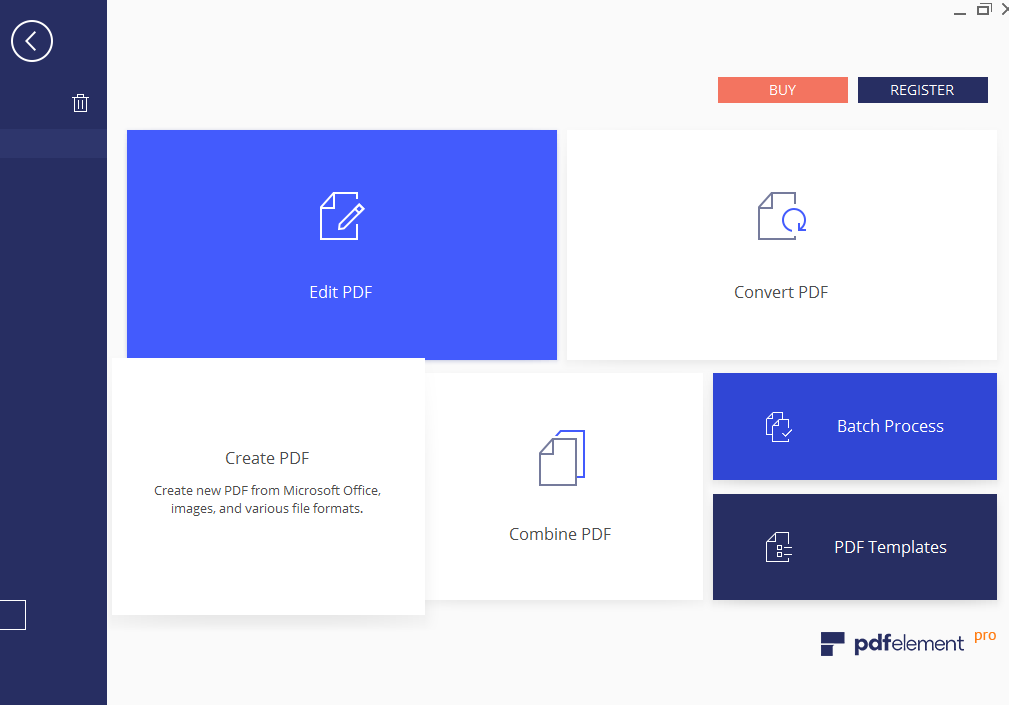
Рис. 1. Главное меню редактора PDF-файлов.
Содержание:
Преимущества программы
К причинам воспользоваться для редактирования именно этой утилитой относят:
- множество функций и инструментов для изменения документов, включая редактирование, конвертирование форматов, установку защиты, электронную подпись и даже сравнение файлов;
- доступную по сравнению с аналогичными программами стоимость (особенно, с учётом скидки);
- упрощённые условия лицензирования, удобные для организации и компаний, которые будут использовать программу на нескольких ПК;
- постоянную техподдержку – при появлении проблем клиент может круглосуточно получить профессиональную помощь, обратиться к другим пользователей или воспользоваться электронными учебниками.
Рис. 2. Страница техподдержки утилиты.
Важным преимуществом редактора можно назвать мультиплатформенность – продукт работает в разных средах, от устаревшей версии Windows XP до современной Виндоус 10 и macOS, начиная с версии 10.7.
Кроме того, у программы есть триал-версия, позволяющая опробовать основные возможности перед покупкой.
Функциональность бесплатного варианта ниже – но некоторым пользователям будет достаточно и его.
к содержанию ↑
Редактирование информации
Добавлять, удалять и изменять тексты в PDF-файле с помощью PDFelement несложно.
Процесс работы с документом требует от пользователя таких действий:
- Открыть PDF-документ.
- Нажать на расположенную сверху слева кнопку Edit.
- Перейти к редактируемому тексту.
- В процессе изменения пользоваться расположенной справа панелью, напоминающей аналогичный элемент редактора Word.
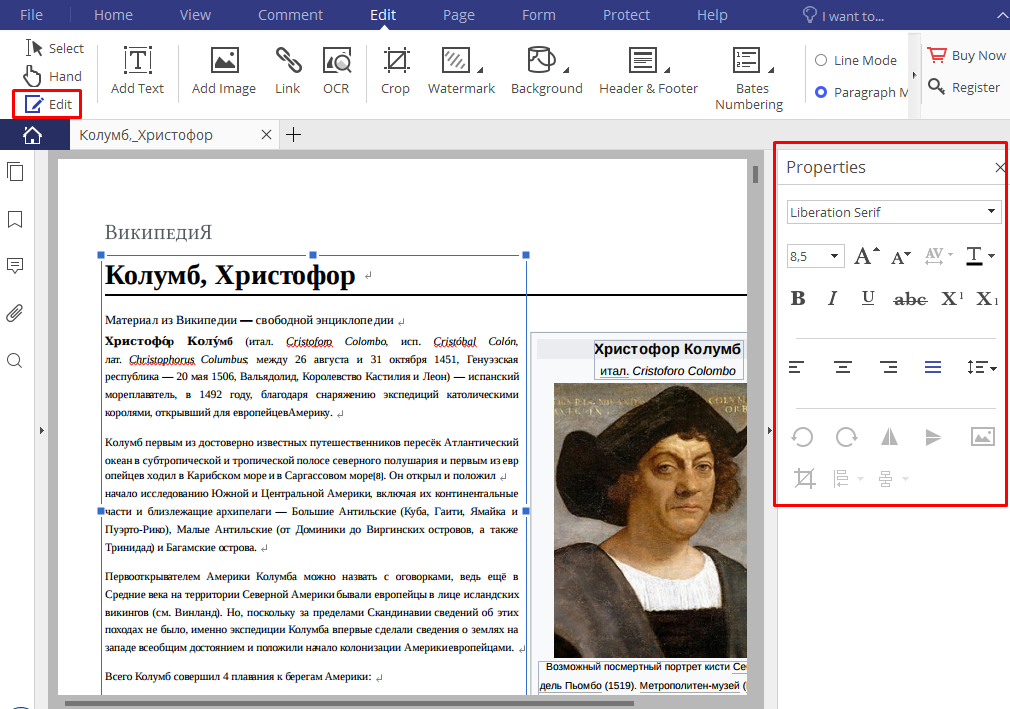
Рис. 3. Редактирование текста в файле PDF.
Позволяет редактор изменять и изображения. При выборе картинки (в том же режиме Edit) подсвечивается дополнительное меню для её редактирования.
Те же пункты откроются, если кликнуть по изображению правой кнопкой мыши.
Рис. 4. Меню для работы с изображениями.
к содержанию ↑
Конвертация данных
Программа поддерживает и преобразование практически любых других файлов в формат PDF.
В списке конвертируемых расширений можно найти больше 300 различных вариантов, включая изображения, электронные таблицы Excel и документы Word.
После изменения вся информация свободно открывается в любой программе для просмотра PDF – например, в Adobe Acrobat или Reader.
Рис. 5. Преобразование открывающегося изображения в PDF.
Для получения PDF-документа любой другой файл достаточно просто открыть, выбрав перед этим в окне не «.pdf», а «all files».
Если такой формат поддерживается, происходит автоматическое преобразование.
Рис. 6. Выбор файлов для преобразования.
Получаются некоторые виды документов и из PDF-файлов, сохраняя структуру и форматирование оригинала (включая гиперссылки, диаграммы, сноски и нумерацию страниц).
Обратное преобразование выполняется с помощью иконок на верхней панели.
Расширений здесь сравнительно немного – зато в списке есть самые популярные форматы.
Рис. 7. Список расширений для преобразования.
к содержанию ↑
Преобразование бумажных документов
Встроенная функция OCR позволяет утилите работать с отсканированными документами, распознавая изображения и тексты.
Фактически, программа может частично заменить ABBYY FineReader.
Для удобства редактирования распознанной информации Wondershare PDFelement поддерживает до 30 языков и добавляет в файлы текстовый слой, в котором можно копировать и даже искать данные.
Рис. 8. Плагин OCR.
Плагина нет в условно-бесплатной версии утилиты. Для использования OCR его придётся докупить к уже имеющейся лицензии PDFelement Pro.
Хотя расходы на такую покупку будут сравнительно небольшие по сравнению с покупкой специализированного программного обеспечения для распознавания отсканированных текстов.
к содержанию ↑
Обработка форм
Среди полезных функций утилиты можно найти работу с формами.
Специальный режим позволяет:
- создавать файлы PDF с редактируемыми формами, в которые вводятся данные;
- извлекать информацию из форм;
- сохранять данные в виде электронных таблиц Excel.
Рис. 9. Редактирование PDF-форм.
Такая опция упрощает внесение данных в отсканированные документы и обмен информацией в корпоративной среде.
Используя PDFelement несложно заполнить, например, оцифрованную бумажную анкету или сделать отчёт в виде таблицы из файла PDF.
к содержанию ↑
Дополнительные возможности
К дополнительным возможностям утилиты относят:
- установку на файлы паролей и разрешений, запрещающих открытие, редактирование, копирование и печать;
- цифровую подпись, с помощью которой подтверждается подлинность и целостность документа, а также устанавливается авторство;
- объединение нескольких файлов с различным расширением в один PDF-документ;
Рис. 10. Объединение двух файлов в один.
Функция Line Mode позволяет вносить новую информацию, не беспокоясь о форматировании.
Текст и другие элементы документа автоматически подстраиваются под уже существующие параграфы или списки.
к содержанию ↑
Подведение итогов
Программу Wondershare PDFelement можно назвать одним из самых универсальных инструментов для работы с файлами PDF.
При необходимости использовать только основные функции можно обратить внимание на условно-бесплатную версию утилиты.
Для применения дополнительных плагинов, включая распознавание текста и преобразование отсканированных данных в электронный документ, стоит выбрать PDFelement 6 Professional, цена которой будет более доступной, если воспользоваться специальной скидкой.
к содержанию ↑
50% скидки
Если вы часто используете или создаете PDF-файлы, это программа заслуживает вашего внимания. Цены на нее стартую от 59,95 долларов США за однопользовательскую лицензию. Если вам нужно OCR — возможность конвертировать отсканированные текстовые документы в редактируемый текст — эта версия стоит 99,95 долларов.
Теперь вам повезло. Стандартная версия PDFelement доступна со скидкой 50% до 30 октября 2018 года.
Купите PDFelement 6 со скидкой в 50%
PDF-файлы являются обычным явлением в большинстве рабочих сред. Как правило, они небольшого размера, безопасны и совместимы с большинством устройств, независимо от их операционных систем.
Однако не все в PDF-файлах идеально. Среди многих вещей одним из заметных недостатков формата файла PDF является то, что его нелегко редактировать и для любых манипуляций требуется использование редактора PDF.
Хотя вы можете найти несколько инструментов для работы с PDF в Интернете для этой цели, не все из них одинаково эффективны или поставляются со всеми необходимыми инструментами для работы с PDF, которые вам понадобятся.
Войти PDFэлемент, универсальное решение для всех ваших потребностей в управлении PDF, включая возможность извлечения текста, чего вы не найдете даже в некоторых из самых популярных решений PDF. Давайте изучим PDFelement и посмотрим, как вы можете использовать его встроенное средство чтения OCR для извлечения текста из PDF-файлов.
PDFelement — это универсальный инструмент для работы с PDF-файлами от Wondershare, который позволяет редактировать, преобразовывать или подписывать PDF-файлы, среди прочего, на настольных компьютерах, мобильных устройствах и даже в Интернете.
В рамках своего недавнего выпуска под названием PDFelement9 Wondershare добавила в программное обеспечение ряд обновлений. Некоторые из этих обновлений включают улучшенный пользовательский интерфейс, облачное управление документами, более быструю загрузку документов и скорость рендеринга, а также функцию перевода документов, которая позволяет мгновенно переводить PDF-файлы на любой язык.
Еще одна полезная и интересная функция PDFelement9 — программа для чтения OCR, которая использует встроенную технологию OCR для распознавания и извлечения текстовых фрагментов из файлов PDF.
Что такое ОКР? И что делает OCR PDF Converter от PDFelement уникальным?
OCR, сокращение от Optical Character Recognition, представляет собой технологию, которая распознает текст в цифровом изображении и преобразует его в доступную в электронном виде версию, которую вы можете использовать где угодно. Иногда его также называют распознаванием текста, и оно устраняет необходимость вручную вводить текст, который отображается в PDF-файле или изображении.
Что отличает OCR-ридер Wondershare PDFelement от остальных OCR-преобразователей, так это его способность сохранять и воспроизводить макет документа именно так, как он есть. Таким образом, различные элементы документа, такие как заголовки, сноски, графика и т. д., сохраняют свой макет и форматирование при извлечении текста в PDFelement, поэтому вам не нужно беспокоиться об их самостоятельном исправлении.
Подводя итог, с OCR-ридером в PDFelement вы получаете следующие преимущества:
- Быстрый и надежный механизм OCR
- Точная и качественная конвертация
- Пакетная обработка OCR
- Поддержка более 20 языков
Что OCR Reader может помочь вам сделать с PDF-файлами?
Одним из хорошо известных вариантов использования OCR-ридера является преобразование бумажных документов в машиночитаемые цифровые документы, чтобы исключить необходимость повторного ввода текста вручную, что может отнимать много времени и ресурсов. В качестве дополнительного преимущества это также сводит к минимуму риск человеческих ошибок и гарантирует отсутствие ошибок в ваших документах.
Преобразовав PDF-файл в редактируемый документ, вы можете легко выбирать и изменять текст в преобразованном тексте — так же, как если бы вы создали документ самостоятельно. Редактируемый документ также означает, что вы можете выбирать, копировать и вставлять текст из/в него, что удобно, когда вам нужно перемещать длинные текстовые фрагменты между несколькими документами.
Еще одним преимуществом превращения PDF в редактируемый документ является дополнительная легкость поиска в нем чего-либо. Поскольку текст теперь доступен для выбора, вы можете легко найти любое слово или предложение, просто вызвав окно поиска и введя его.
Как распознать PDF-файл на Mac с помощью PDFelement
PDFelement делает преобразование файла PDF в редактируемый документ безболезненной операцией. Ниже мы покажем вам, как это сделать, но сначала загрузите и установите программное обеспечение PDFelement на свой Mac, используя следующую ссылку.
Скачать Wondershare PDFelement9 (для Mac)
Откройте файл DMG и следуйте инструкциям на экране, чтобы установить PDFelement. После установки программы нам нужно установить PDF Converter и плагины OCR, чтобы иметь возможность распознавать PDF-файлы. Для этого выполните следующие действия:
- Запустите Wondershare PDFelement на своем Mac.
- Щелкните PDFelement в строке меню и выберите Настройки.
- Выбирать Плагин с боковой панели.
- Нажмите на Скачать кнопку под плагинами PDF Converter и OCR, чтобы установить их.
После установки плагинов повторно откройте PDFelement и выполните следующие действия для распознавания PDF-файлов в нем:
- В главном окне PDFelement нажмите Открытым. Когда откроется предварительный просмотр, выберите отсканированный PDF-файл или PDF-файл на основе изображения, для которого вы хотите выполнить распознавание символов, и нажмите Открытым. Кроме того, вы можете перетащить PDF-документ в окно PDFelement, чтобы импортировать его.
- Нажмите на Инструмент в верхней строке меню и выберите Распознавание текста OCR.
- PDFelement теперь откроет Распознавание текста OCR окно. Здесь вам нужно выбрать язык документа, диапазон страниц, размер уменьшенной выборки и тип документа для результирующего документа.
- После этого нажмите кнопку Выполнить распознавание текста кнопка.
В зависимости от размера вашего PDF-файла PDFelement может занять некоторое время, чтобы завершить операцию. Сядьте поудобнее и дайте процессу закончиться.
Когда процесс OCR будет завершен, вы можете начать вносить изменения в этот документ. Для этого нажмите на Редактировать вкладку и выберите соответствующий параметр в зависимости от действия, которое вы хотите выполнить.
После внесения изменений перейдите к Файл > Сохранить чтобы сохранить документ. Обратите внимание, что бесплатная версия PDFelement не позволяет сохранять документы, поэтому вам необходимо перейти на Wondershare PDFelement Pro, чтобы иметь возможность делать это.
Стоимость Wondershare PDFelement
PDFelement от Wondershare — платный инструмент. У него есть три разных плана для физических лиц, а именно:
- Бессрочный: $159
- Ежеквартально: $49
- Годовой: $129
Кроме того, существует бесплатная пробная версия PDFelement, с которой вы можете ознакомиться, чтобы оценить программное обеспечение перед покупкой подписки. Однако обратите внимание, что он ограничен с точки зрения функциональности, поэтому в пробной версии вы мало что сможете сделать.
Что касается преобразования OCR, PDFelement предлагает функциональные возможности PDFelement9 бесплатно, но с некоторыми ограничениями. Во-первых, вы не можете сохранить редактируемый PDF. Во-вторых, вы не можете контролировать качество страницы, а максимальное количество страниц, которые вы можете преобразовать, ограничено 3. И в-третьих, когда вы сохраняете документ, PDFelement добавит к нему водяной знак.
Вы можете избавиться от этих ограничений, обновив PDFelement Pro до PDFelement Pro, если хотите большего от преобразования OCR.
Преобразование PDF-файлов в полезные документы за считанные секунды
OCR, несомненно, является самой полезной и обязательной функцией любого инструмента для работы с PDF на сегодняшний день. Он открывает возможность конвертировать любой PDF-файл в действующий документ, с которым вы можете легко выполнять широкий спектр операций выбора и обработки изображений, не переключаясь на отдельный конвертер OCR.
Wondershare PDFelement выделяется на этом фронте, предлагая встроенный преобразователь OCR, который является точным, надежным и быстрым. Кроме того, благодаря обширному набору функций PDFelement также позволяет выполнять ряд других операций с PDF-файлами, таких как преобразование, подписание, добавление аннотаций, защита паролем и заполнение форм. программное обеспечение для редактирования.
Wondershare PDFelement
Эта статья была полезной?
ДаНет
В настоящее время существует огромный спрос на быструю передачу и доступ к файлам, чтобы поддерживать работу этого мира данных. Будь то рабочая среда или повседневная жизнь, документы являются одними из наиболее часто передаваемых файлов каждый день. Среди всех форматов документов с PDF-файлами обычно труднее всего работать. Когда вы получаете документ в формате PDF, у них отличные профессиональные визуальные эффекты. Однако сделать его не так просто, а тем более отредактировать. Но PDFelement 9 поможет вам в решении этих сложных задач!
Множество программных инструментов в Интернете обещают быстрый и простой способ редактирования PDF-файлов. Однако не все из них действительно доступны. Некоторым требуется длительное обучение, в то время как другие слишком дороги, чтобы дойти до конечного пользователя. Среди этих решений мы можем выделить элемент PDF как один из самых доступных и практичных редакторов PDF на рынке. Текущая версия PDFelement 9 содержит множество улучшений, которые упрощают редактирование PDF и управление им. В дополнение к этому, программное обеспечение поставляется с многолетним опытом от Wondershare, компании, которая предоставляет решения такого рода и глубокую поддержку в течение нескольких лет. В этой статье мы рассмотрим Wondershare PDFelement 9 и выделим некоторые из его ключевых функций, в том числе богатую функцию OCR.
PDFelement 9 от Wondershare — это универсальное надежное программное обеспечение. Поэтому он может без проблем работать на Windows, Mac, iOS и Android, и даже есть облачный режим. Он поддерживает редактирование и преобразование PDF-файлов, вы также можете добавлять заметки к существующим PDF-файлам, делиться ими и использовать другие функции. Новый PDFelement 9 имеет следующие функции и улучшения:
- Обновление нижнего слоя. Программное обеспечение может похвастаться значительным улучшением скорости рендеринга.
- Многотерминальный поток документов. Теперь делиться файлами, обмениваться ими и редактировать их между рабочим столом, мобильным устройством и облаком стало еще быстрее и удобнее.
- Новые функции: Программное обеспечение поставляется с множеством новых функций, включая улучшенный перевод документов, копирование с распознаванием форм и генератор аннотаций, которые могут обобщать ключевую информацию и создавать документ с примечаниями. Кроме того, программное обеспечение получает новый режим чтения с иммерсивным просмотром, новые функции пакетного управления и новые параметры просмотра.
- Обновления пользовательского интерфейса. Пользовательский интерфейс также был значительно обновлен, чтобы предложить большее пространство для чтения с кратким представлением. Кроме того, навигация стала понятнее и проще.
Это бесплатный редактор PDF, который предлагает некоторые базовые опции за пределами платного плана. Тем не менее, бесплатная версия является хорошей входной дверью для тех, кто хочет погрузиться в этот мир, прежде чем платить за лицензию. Это то, чего не предлагают другие решения на рынке.
Обзор возможностей Wondershare PDFelement 9
Как мы уже говорили ранее, PDFelement достигает своей девятой версии. Он поставляется с огромным количеством обновлений пользовательского интерфейса, новыми функциями PDF и облачным хранилищем. Программное обеспечение дает вам свободу выполнять более широкие задачи пакетного преобразования, подписания и заполнения форм, преобразования PDF-файлов в ряд редактируемых форматов файлов и т. д. Кроме того, вы также можете сравнивать PDF-документы, чтобы найти различия или сканировать их для получения высокой разрешающая способность. Вы можете экспортировать их на несколько платформ и устройств.
Одной из основных функций программного обеспечения является функция OCR. Он мгновенно распознает текст в отсканированных файлах и изображениях. В этой статье давайте подробно расскажем о некоторых наиболее интересных функциях PDFelement 9.
Читать и комментировать
Одной из основных функций PDFelement 9 является возможность чтения и создания заметок в файлах PDF. В дополнение к этому, программное обеспечение также предоставляет множество функций редактирования. От самого расширенного редактирования до простых опций, таких как выделение текста, подчеркивание текста и т. Д. На панели инструментов PDFelement 9 есть несколько опций. Вы можете выделить определенные части вашего текста. Вы также можете подчеркивать, зачеркивать текст и многое другое. Когда дело доходит до заметок, вы можете размещать специальные заметки в тексте с комментариями. Вы также можете вставить текстовое поле в файл PDF и сделать свои собственные аннотации.
Одной из самых интересных особенностей является родной перевод. PDFelement 9 может переводить тексты более чем на 80 языков. Вы можете подчеркивать и переводить содержимое документа PDF.
Еще одна изюминка этого нового обновления — супер-захватывающий режим чтения. Когда вы читаете файл с помощью PDFelement 9, вы также получите лучший опыт. Возможно, вы не открываете PDFelement 9 для расширенного редактирования. Возможно, вы просто хотите получить удовольствие от чтения определенных файлов. Программное обеспечение поможет вам. Новый режим чтения предлагает более четкую навигацию и гораздо более захватывающий опыт. Последнее обновление обеспечивает улучшенный опыт чтения, а программное обеспечение сделает все возможное, чтобы избежать ненужных прерываний.
Облачная функция
Новый PDFelement 9 также предлагает очень интересную функцию — управление облаком. С помощью вашей учетной записи Wondershare вы можете передавать файлы PDF на несколько устройств. Как мы уже говорили ранее, вы можете редактировать файлы независимо от того, какое устройство вы используете. Это может быть через компьютер Windows, компьютер Mac, устройство Android и iOS. Облако расширяет возможности PDFelement.
Интересно, что вы можете добавить свое собственное облако в PDFelement 9. Вы можете связать программное обеспечение с Google Диск, One Drive, Box и DropBox.
Параметры бесшовного редактирования
Программное обеспечение поставляется с несколькими вариантами редактирования. Вы можете выбрать текст, изображение или ссылки в файле PDF. Программное обеспечение позволяет редактировать сложные PDF-файлы. Программное обеспечение также стало проще, и вы не будете вносить ненужные или случайные изменения.
Вы также можете редактировать формы внутри файла PDF. Например, программа может легко распознать ту или иную таблицу. Например, вы можете копировать только документы внутри этой таблицы. Программа быстро определит все поля формы.
Управление верхними, нижними колонтитулами и фоном
С PDFelement 9 вы также можете управлять верхними, нижними колонтитулами и фоном несколькими щелчками мыши. Эти части текста можно добавлять, редактировать и управлять ими массово. PDFelement 9 позволяет упростить вашу жизнь, когда вы редактируете множество файлов.
OCR
OCR, безусловно, является одним из основных преимуществ PDFelement 9. Это одна из функций, которая отличает это программное обеспечение от других решений для редактирования PDF.
Для тех, кто не знает, OCR означает оптическое распознавание символов. Это передовая технология, которая позволяет программному обеспечению распознавать текстовые элементы в файлах изображений, таких как PDF-файлы. PDFelement 9 основан на последних достижениях в технологии OCR. Он может эффективно обнаруживать текстовые элементы в файлах PDF.
Программное обеспечение распознает и преобразует изображения в редактируемый текст. Он может сохранять формат и расположение файлов, позволяя вам вносить простые изменения, не вмешиваясь в структуру файла. Вы можете редактировать файлы с помощью OCR, сохраняя целостность страниц, субтитров, заметок, графики, заголовков и т. д.
Существует также функция пакетного распознавания текста. Вы можете преобразовать кучу оцифрованных документов и преобразовать их в редактируемые PDF-файлы почти мгновенно. Преобразованные файлы PDF также можно удобно редактировать без каких-либо хлопот. Преобразованные файлы также сохранят свое разрешение и качество.
Вы можете использовать эту функцию, чтобы выделить некоторые определенные части текста и расширить параметры поиска. Вы также можете работать с текстом на предпочитаемом вами языке благодаря родному переводчику.
С помощью функции OCR вы можете легко конвертировать и редактировать файлы, как в Word.
Как использовать функцию OCR в PDFelement 9
- Первый шаг — загрузить и установить PDFelement 9 на свой компьютер. Выберите и откройте любой PDF-файл, нажав «Открыть файл».
- Когда файл открыт, нажмите «Выполнить распознавание» на верхней панели инструментов. Нажмите «Редактируемый текст» во всплывающем окне. Это превратит файл в редактируемый файл. Выберите предпочитаемый язык, и все готово.
- Нажмите «Конвертировать» и выберите любой редактируемый формат файла. Нажмите «Настройки» и выберите «Только отсканированные PDF», после чего нажмите «ОК», чтобы начать процесс преобразования.
Плюсы и минусы
Как мы уже говорили, PDFelement 9 обладает множеством преимуществ, которые делают его одним из самых надежных программ в своем классе. Он не имеет непомерных ценников, но все же есть необходимая ценность, чтобы разблокировать все функции. Например, вы можете заплатить цену в 129,99 долларов, чтобы разблокировать все функции навсегда. Эта цена принесет вам пожизненную лицензию. Это одно из основных преимуществ программного обеспечения перед конкурентами. В конце концов, другие популярные инструменты для редактирования PDF не предлагают такого полного опыта.
Еще одним преимуществом является множество вариантов редактирования. Вы также можете редактировать несколько форматов файлов, поскольку программное обеспечение поддерживает HTML, BMP, HWP и HWPX. Это больше, чем просто редактор PDF, вы даже можете конвертировать некоторые файлы в формате Bitmap в редактируемый текст.
Единственный минус в программном обеспечении для тех, кто не хочет тратить. Большинство расширенных функций не будут доступны бесплатно. Однако имейте в виду, что вы не получите ни одного PDF-редактора на рынке бесплатно. Среди опций PDFelement 9 предлагает хорошее соотношение цены и качества. Вы можете проверить эту сравнительную таблицу ниже.
Вывод
Как мы уже говорили в начале обзора этой статьи, потребность в доступе и работе с различными файлами, включая редактирование PDF-файлов, в настоящее время также вызывает огромный спрос на передовое программное обеспечение, которое может конвертировать и редактировать эти файлы. Поскольку мир постепенно переходит в «цифровой мир», мы ожидаем увидеть все больше и больше PDF-документов. Поэтому хорошо быть готовым к эволюции с хорошим программным обеспечением для управления PDF.
Если вам нужно быстрое, надежное и надежное программное обеспечение, вы можете положиться на Wondershare PDFelement 9. Программное обеспечение имеет множество функций, которые помогут вам редактировать и конвертировать PDF-файлы в редактируемые, выбираемые и доступные для поиска форматы файлов. Как мы уже говорили выше, одним из основных моментов программного обеспечения является богатое распознавание текста с мощным переводчиком. Он может быстро и точно распознавать текстовые элементы в файлах PDF на основе изображений и в документированных файлах PDF. Программное обеспечение также доступно, и у платной лицензии отличное соотношение функций. Мы не можем не порекомендовать Wondershare PDFelement 9, если вы ищете хорошую программу для чтения и редактирования PDF.